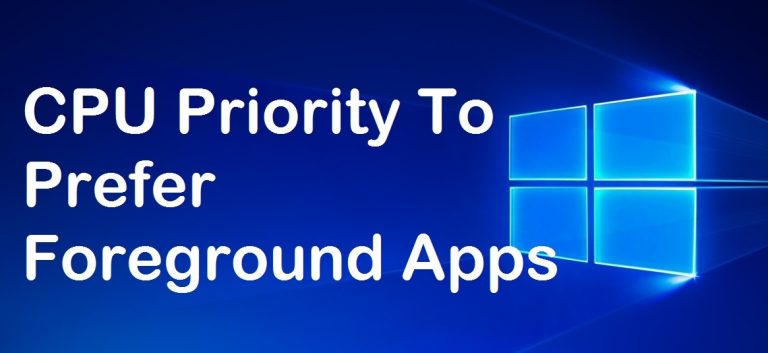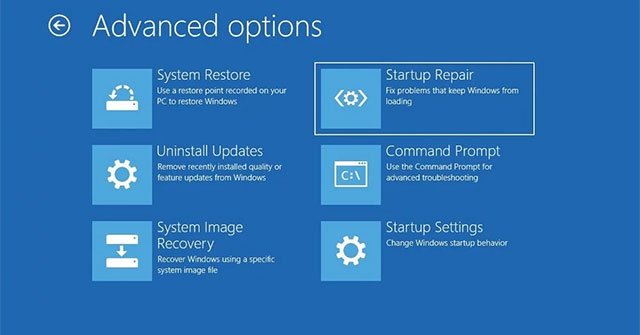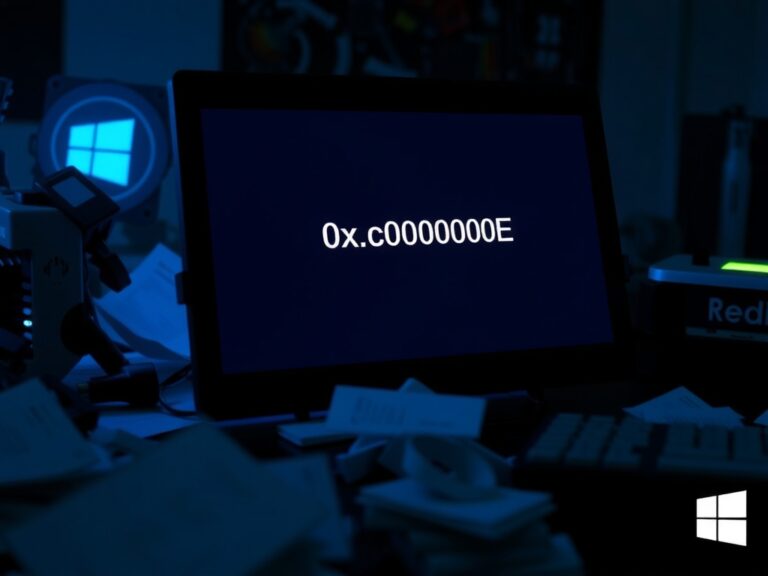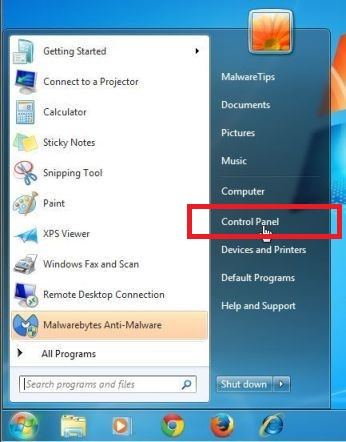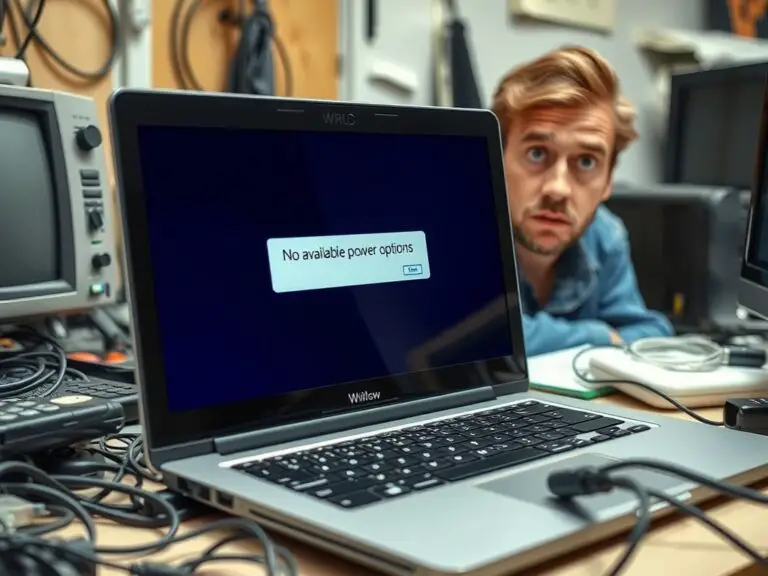Windows 10的12個最佳Android模擬器[2021列表]
每個人都喜歡跨界。同樣在技術世界中,我們常常夢想著在所選的不同平台上使用特定平台的特定應用程序。在這種情況下,模擬器變得很方便。模擬器可讓您在首選的操作系統上使用喜愛的應用程序。在本文中,我們將精確地介紹在我們鍾愛的Windows 10 OS上使用Android應用程序的過程。為此,我將向您展示Windows 10 / 8.1 / 7的前12個Android模擬器。
我們還將看一下為什麼要為Windows 10使用Android模擬器是有益的,並且根據您的喜好,哪種模擬器是最合適的選擇。讓我們開始。

適用於Windows 10的最佳Android模擬器
安卓模擬器是朋友,我們需要當我們希望獲得一個Windows計算機上的Android設備的服務。適用於Windows 10的Android模擬器具有許多優勢。
就像它們一樣,我們可以在計算機的大屏幕上玩自己喜歡的遊戲,並在Windows規格上使用Android應用程序。如果您是頑固的遊戲玩家,但又希望維持自己的社交生活,則可以在Android模擬器的幫助下使用計算機上的聊天和社交網絡應用程序,同時還可以玩令人上癮的遊戲。
另請參閱:適用於Linux的Android模擬器
還有其他各種優點。每個人都有自己的理由在Windows 10計算機上使用Android模擬器。因此,這是Windows 10 / 8.1 / 7的免費Android模擬器列表,可幫助您決定應選擇哪個。
1. BlueStacks
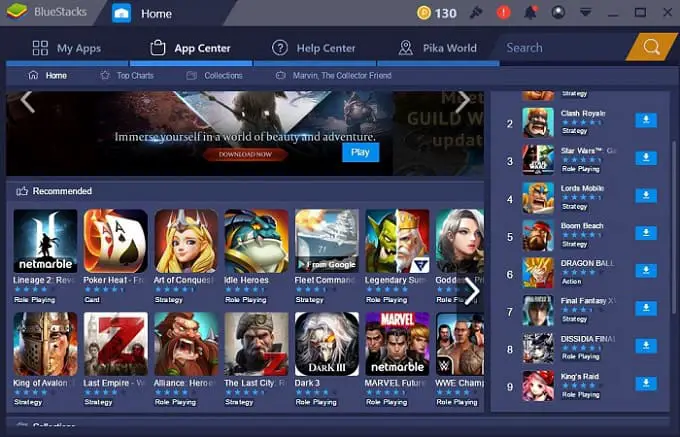
您可能已經聽說過BlueStacks。它是迄今為止Windows 10最受歡迎的Android模擬器。它是在Windows 10 PC上模擬Android應用程序的最合適,最簡單和首選的選項。
最好的部分是,BlueStacks能夠在低端和高端計算機上執行。另一個最好的事情是它是完全免費使用的。 只要您運行Windows XP或更高版本,BlueStacks即可運行Windows計算機上Google Play商店中97%的內容。
一件更了不起的事情是,BlueStacks 3.0允許您同時運行多個Android應用程序和遊戲。此外,最新的更新– BlueStacks + N Beta,是第一個也是唯一一個擁有Android 7的Android遊戲平台。
2. Remix OS Player
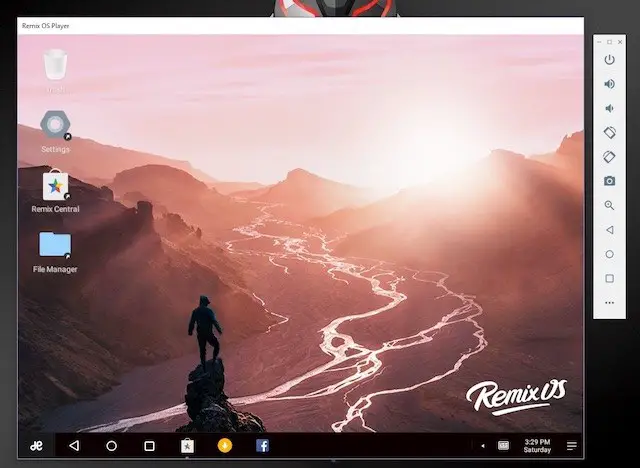
Remix OS Player是基於Android 6.0棉花糖的Windows的Android模擬器 。
它是完全免費的,但不支持某些AMD芯片組,並且還需要在BIOS中啟用“虛擬化技術”。 首次運行Remix OS Player時,將為您提供一個外觀新穎的界面,該界面底部的任務欄和一個用於訪問所有已安裝應用程序的快捷按鈕完成。
Remix Central應用程序為您提供了流行的應用程序和遊戲的不錯的建議,您可以下載它們。它還 支持Google Play商店,因此您無需額外設置即可下載應用和遊戲。此Android模擬器的突出功能是,您可以 映射鍵盤按鈕並 在一個屏幕上同時管理多個遊戲。
3. Droid4x
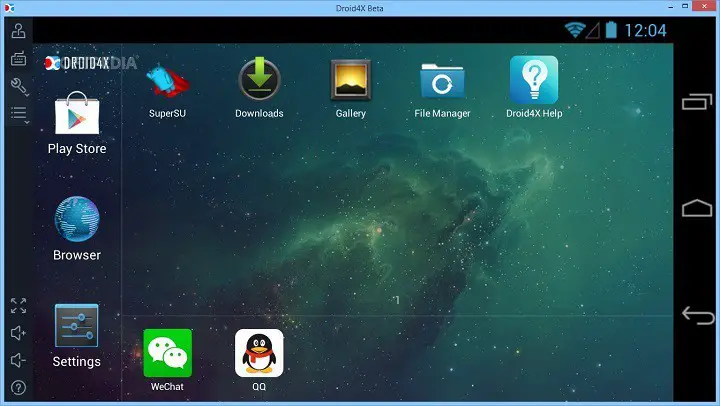
Droid4x是Windows市場上Android模擬器中的一個相對較新的條目。儘管如此,在Windows PC上模擬您喜歡的Android應用程序是一個很棒且完全免費的選擇。Droid4x具有附加組件,這些附加組件使此模擬器更加有用。它帶有預裝的Google Play商店,可用於遊戲需求。
該模擬器最突出的功能是可以安裝在Android手機上的應用程序,通過它可以控制計算機上的遊戲。
4. MEmu
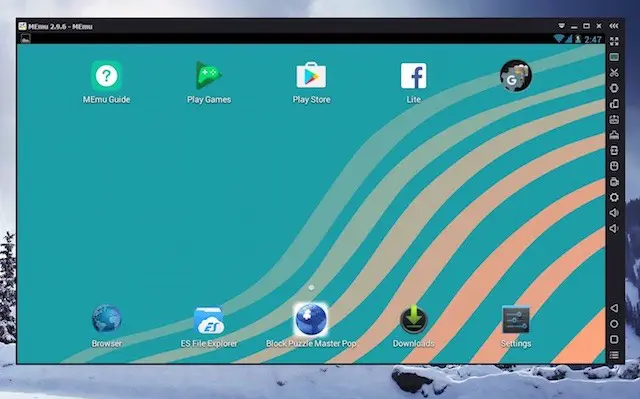
如果您是經典的Android愛好者,那麼MEmu是您適合Windows 10的正確Android模擬器。MEmu是一款基於Windows Lollipop的出色的Windows 10 Android模擬器 。
MEmu的主要缺點是預裝了Android Jellybean 4.2,升級到Lollipop需要下載 其他軟件包。
好的方面是,它與採用Nvidia技術的Intel Windows PC兼容,也與AMD芯片組兼容。最好的部分是MEmu 與Windows上的APK文件相關聯,因此您可以從任何地方打開APK文件,它會自動在MEmu中打開並運行。
5. Nox播放器
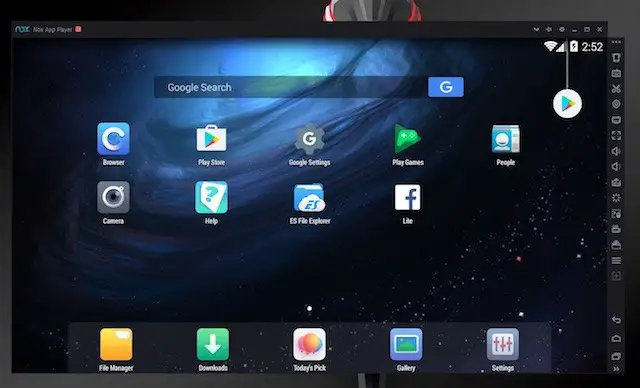
Nox Playe r是另一個基於Android 4.4 KitKat的Android模擬器 。 它保證了一流的性能和先進的功能。關於功能,它的清單很長,因此有些人可能一開始會覺得界面有些讓人不知所措。但是,隨著時間的流逝,您一定會在自己的收藏夾中算上它。在設置中,您可以更改要分配給Nox的CPU內核數,FPS或RAM數量。
如果某些遊戲存在兼容性問題,則可以在兩種圖形渲染模式之間切換:DirectX或OpenGL。
6. AMIDuOS
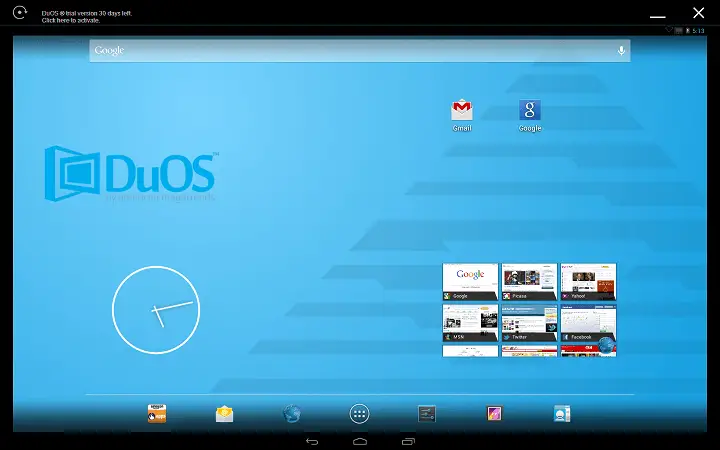
如果您不是開發人員,則此模擬器可能是您的正確選擇,因為它沒有提供特定於設備的配置。
雖然對於普通用戶來說這是一個不錯的選擇。 AmiDuOS可以在您的計算機上出色地運行,並且適合於從生產力到遊戲的各種任務。它有兩個版本,一個版本運行Android Lollipop,另一個版本由Jelly Bean驅動。但是,AMIDuOS的主要缺點是它不是免費使用的。
Lolipop版本的價格 為15美元,而Jelly Bean版本的價格為10美元。
7.溫德羅伊
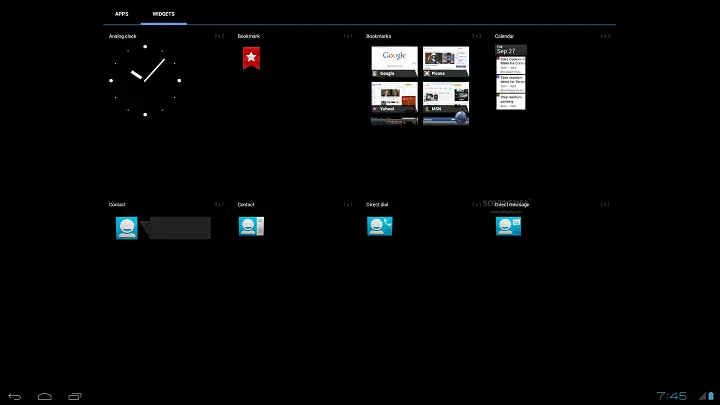
如果您沒有高級Windows系統,但仍然想在PC上使用可玩的android遊戲和應用程序,則Windroy是您的最佳選擇。Windroy是一個更簡單的Android模擬器,它完全使用Windows內核運行。
它具有輕巧的設計,非常適合基本任務,並且完全免費使用。這種簡單性使Windroy在我們的7大Android模擬器列表中名列前茅。
Windows的免費模擬器
這裡有一些您可以嘗試的模擬器。
做完了 就這樣。
開始使用任何Android模擬器,並在Windows PC上享受所有喜愛的Android遊戲和應用。很好,不是嗎?
結論
這些是在Windows 10上運行Android遊戲和應用程序的最佳模擬器。 在結束之前,我為大家提供了一點好處。這裡還有一些其他非常好的Android模擬器。
您也可以嘗試這些方法,並且不要忘記在“註釋”部分中告訴我們它們的效果。

![Windows 10的12個最佳Android模擬器[2021列表]](https://infoacetech.net/wp-content/uploads/2020/12/878-1-1.jpg)